Cómo utilizar marcadores y aspectos más destacados en iBooks
Marcadores y pone de relieve en sus e-libros son como los favoritos guardados en su navegador web: Le permiten visitar una página preferida o refrescar la memoria sobre un punto de carácter o trama. Tenga en cuenta que iBooks puede retener estos marcadores y pone de relieve a través de iDevices como Macs con los Mavericks OS, iPad y iPhone.
Conteúdo
- Con un libro abierto a una página que desea marcar, pulse en el botón favoritos en la esquina superior derecha, como se muestra.
- Para destacar una palabra o frase, pulse el texto.
- Pulse el botón highlight.
- Para cambiar el color de lo más destacado en una palabra, quitar el resaltado, o agregar una nota, pulse en la palabra resaltada, y luego toque el botón resaltar.
- Toque uno de estos elementos:
- Toque en las afueras de la palabra resaltada para cerrar la barra de herramientas.
- Toque en el botón tabla de contenido en una página del libro.
- En la tabla de contenido, pulse en los favoritos o ficha notas.
- Toque un marcador o punto culminante en una de estas listas para ir a ese lugar en el libro.
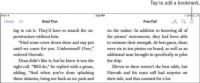
 Agrandar
AgrandarCon un libro abierto a una página que desea marcar, pulse en el botón Favoritos en la esquina superior derecha, como se muestra.
Un marcador de color se coloca a la derecha; página de mano.
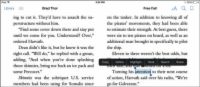
 Agrandar
AgrandarPara destacar una palabra o frase, pulse el texto.
Aparece la barra de herramientas se muestra en la figura.
Pulse el botón Highlight.
Un punto culminante de color se coloca en la palabra.
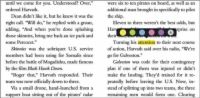
 Agrandar
AgrandarPara cambiar el color de lo más destacado en una palabra, quitar el resaltado, o agregar una nota, pulse en la palabra resaltada, y luego toque el botón Resaltar.
Aparece la barra de herramientas se muestra en la Figura 7-17. Tenga en cuenta que un acceso directo para la eliminación de un marcador es simplemente toque el botón Favoritos en la esquina superior derecha de la página.
Toque uno de estos elementos:
Colores: Pulse el botón de color y luego pulse en cualquier círculo de color para cambiar el color de resaltado.
Retire Highlight: Al tocar el círculo blanco con una línea roja a través de él elimina el punto culminante.
Nota: Toque en el icono Nota para añadir una nota al artículo.
Sliebre: Toque este botón para elegir compartir el texto resaltado a través de correo, Twitter o Facebook.
Más Opciones de la barra: Puede pulsar este botón en el lado derecho de la barra de herramientas para acceder a Copiar, Definir y herramientas de búsqueda.
Toque en las afueras de la palabra resaltada para cerrar la barra de herramientas.
La barra de herramientas se cerrará.
Toque en el botón Tabla de contenido en una página del libro.
Esto le llevará a una lista de marcadores y luces.
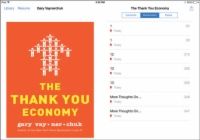
 Agrandar
AgrandarEn la tabla de contenido, pulse en los Favoritos o ficha Notas.
Como se muestra en la figura, todos los contenidos, marcadores, o notas (que incluye aspectos más destacados) pantalla en sus respectivas fichas.
Toque un marcador o punto culminante en una de estas listas para ir a ese lugar en el libro.
iPad favoritos automáticamente la página de donde lo dejó la lectura de un libro, por lo que no tiene que hacerlo manualmente.






